مواد جي جدول
توهان جو تڪڙو جواب:
TikTok وڊيوز جي اپ لوڊنگ کي درست ڪرڻ لاءِ جيڪي ڊرافٽ ۾ محفوظ ٿيل آهن، ان جو مطلب آهي ته توهان جو انٽرنيٽ ڪنيڪشن سست آهي يا خلاف ورزي جي ڪري، TikTok توهان کي بلاڪ ڪيو ڪجهه ڏينهن.
توهان صرف هڪ ڪم ڪري سگهو ٿا بس انتظار ڪريو جيستائين پابندي پاڻمرادو هٽي وڃي، بس اها تاريخ ڳوليو جنهن کان پوءِ TikTok ٽيم توهان کي وڊيوز اپلوڊ ڪرڻ جي اجازت ڏيندي.
ان لاءِ، وڃو پنهنجي ”ٽڪ ٽاڪ“ اڪائونٽ ڏانهن، ”انباڪس“ چونڊيو ۽ اسڪرين جي چوٽيءَ تي ”سڀ سرگرمي“ تي ٽيپ ڪريو.
اڳيون، ڊراپ-ڊائون تير تي ٽيپ ڪريو ۽ ”ٽڪ ٽاڪ تان“ تي ڪلڪ ڪريو ۽ پوءِ چونڊيو. اڪائونٽ اپڊيٽ. اتي توهان کي اها تاريخ ملندي جڏهن توهان کي انتظار ڪرڻو پوندو ۽ ٻيهر اپلوڊ ڪرڻ جي ڪوشش ڪرڻي پوندي.
توهان کي ڄاڻڻ گهرجي ته ڪيش کي صاف ڪرڻ سان توهان جي TikTok کي ڇا ٿيندو.
🔯 ڪجهه غلط ٿي ويو، ۽ توهان جو ڊرافٽ محفوظ نه ڪيو ويو TikTok:
نيٽ ورڪ جي غلطي TikTok ڊرافٽ تان وڊيوز اپ لوڊ نه ڪرڻ جي امڪانن مان هڪ آهي، ۽ اهو سڀ کان وڌيڪ پريشان ڪندڙ مسئلو آهي جيڪو صارف کي منهن ڏئي ٿو. TikTok پڻ ٻين سوشل ميڊيا پليٽ فارمن وانگر ڊيٽا استعمال ڪري ٿو، تنهن ڪري اهو بهتر آهي ته وائي فائي استعمال ڪيو ڇو ته، انهي صورت ۾، توهان کي هن نيٽ ورڪنگ جي مسئلي کي منهن نه ڏيڻو پوندو.
پر موبائل ڊيٽا پيڪ ان قسم جا مسئلا پيدا ڪري سگھن ٿا ڇاڪاڻ ته اهي ڪمزور سگنل آهن، جيتوڻيڪ توهان وٽ هڪ مڪمل ڊيٽا پيڪ آهي. تنهن ڪري، هڪ بهتر جڳهه تي سوئچ ڪرڻ جي ڪوشش ڪريو؛ ٻي صورت ۾، وڊيو اپلوڊ ڪرڻ کي روڪيو ويندو.
TikTok ڊرافٽ لوڊ نه ڪري سگهيو – ڇو:
ڪيترائي سبب ٿي سگهن ٿا،جيئن ته سست انٽرنيٽ ڪنيڪشن، TikTok جي سروس جي شرطن جي ڀڃڪڙي، نامناسب مواد وغيره، جنهن جي ڪري توهان TikTok تي ڊرافٽ فولڊر ۾ محفوظ ڪيل وڊيو اپلوڊ ڪرڻ جي قابل نه آهيو.
اچو ته سڀ کان وڌيڪ ڄاڻايل سببن تي بحث ڪريون. ان لاءِ:
1. اڪائونٽ جي خلاف ورزين جي ڪري
هر پليٽ فارم، چاهي آنلائن هجي يا آف لائن، ان تي ضابطن ۽ شرطن جو هڪ سيٽ هوندو آهي، جنهن کي استعمال ڪرڻ وقت هر صارف ۽ گهمندڙ کي ان جي پيروي ڪرڻي پوندي آهي. .
۽، جڏھن توھان انھن قاعدن جي ڀڃڪڙي ڪندا، پھريون ڀيرو ۽ ٻيو ڀيرو توھان کي خبردار ڪيو ويندو ۽ وڃڻ ڏيو. تنهن هوندي، جيڪڏهن توهان ساڳي غلطي ٻيهر ڪندا رهيا، ته توهان کي ڪجهه نتيجن کي منهن ڏيڻو پوندو.
TikTok جي صورت ۾، جڏهن صارف ضابطن جي ڀڃڪڙي ڪري ٿو، TikTok پهرين کان ايندڙ وقت تائين خبردار ڪري ٿو، ڪجهه کي ڇڪي يا غير فعال ڪري ٿو. خاصيتن جي.
اهڙو ئي ٿئي ها، هتي. خلاف ورزي يا ڪجهه نامناسب سرگرمي جي ڪري، TikTok شايد توهان کي ڊرافٽ مان وڊيو اپلوڊ ڪرڻ جي اجازت نه ڏئي رهيو آهي.
2. توهان کي هڪ خاص تاريخ تائين پوسٽ ڪرڻ کان روڪيو ويو آهي
جيئن مٿي بحث ڪيو ويو آهي. , TikTok تي خلاف ورزي يا نامناسب سرگرمي جي ڪري، توهان ڊرافٽ سيڪشن مان هڪ وڊيو اپلوڊ ڪرڻ جو اختيار وڃائي ڇڏيو آهي.
پريشان نه ٿيو، TikTok ڪجهه ڏينهن کان پوءِ فيچر جاري ڪندو ڇو ته اهو شايد توهان کي بلاڪ ڪيو هوندو. پوسٽ ڪرڻ کان صرف هڪ خاص تاريخ تائين.
چڱو، جيڪڏهن توهان پڇو، ڪيترا ڏينهن؟ ته پوءِ، صرف TikTok وٽ ان جو جواب هوندو.
دراصل، توهان ڳولي سگهو ٿا.اهو عجيب آهي، پر TikTok جي ڪم ڪندڙ ميڪانيزم تمام کليل نه آهن ۽ ڪيترن ئي ماڻهن کي خبر ناهي. TikTok پنهنجي سموري تفصيل کي راز ۾ رکيو آهي.
TikTok ڊرافٽ ايشو فائنر:
ڊرافٽ جو مسئلو انتظار ڪريو، اهو ڪم ڪري رهيو آهي…TikTok ڊرافٽ خراب ٿيڻ – ڪيئن درست ڪجي:
ڪيترائي ڪيش فائلون ذخيرو ٿي وينديون جيڪڏهن توهان گهڻي وقت کان TikTok استعمال ڪري رهيا آهيو، جنهن سبب ٿي سگهي ٿو TikTok ڊرافٽ حادثو. ان کي درست ڪرڻ لاءِ، پهرين شيءِ جيڪو توهان ڪري سگهو ٿا اهو آهي پنهنجي فون مان ڪيش فائلن کي صاف ڪريو، ۽ جيڪڏهن اهو ڪم نه ڪري رهيو آهي، ته پوءِ ٽِڪ ٽاڪ ايپ جي ڊيٽا کي صاف ڪريو. ائين ڪرڻ لاءِ:
🔴 استعمال ڪرڻ جا قدم:
قدم 1: ٽيپ ڪريو ۽ رکو ٽڪ ٽاڪ ايپ تي چند سيڪنڊن لاءِ؛ پاپ اپ مان "i" آئڪن تي ٽيپ ڪريو، ۽ توھان ايپ جي ڄاڻ واري سيڪشن ڏانھن ويندا.
قدم 2: توھان پڻ وڃي سگھوٿا Android سيٽنگون، کوليو ايپس سيڪشن، ۽ ڳولا ڪريو TikTok.
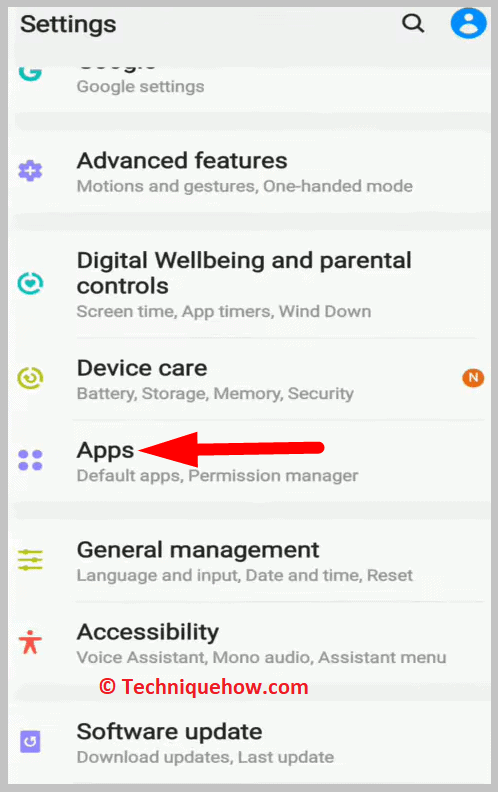
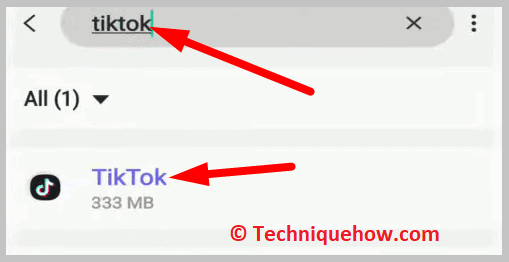
Step 3: App info سيڪشن ۾ داخل ٿيڻ کان پوءِ، توھان ڏسي سگھو ٿا آپشنز Storage & ڪيش، ان کي کوليو ۽ ڪليئر ڪيش آپشن تي ٽيپ ڪريو پنھنجي ايپ مان سڀ ڪيش فائلون صاف ڪرڻ لاءِ.
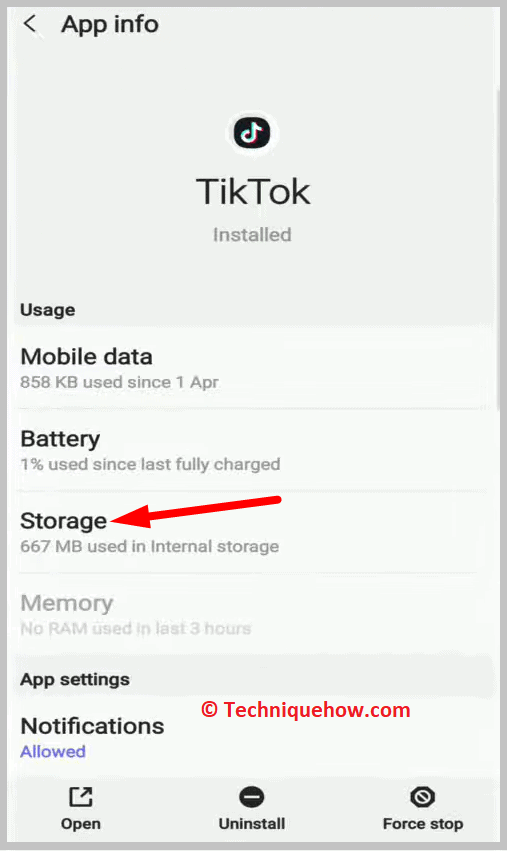

قدم 4: جيڪڏھن توھان جو مسئلو حل نه ٿيو آھي، ٽيپ ڪريو ڊيٽا صاف ڪريو، جيڪو توهان جي اڪائونٽ جي ڊيٽا ۽ ڪيش فائلن کي حذف ڪري ڇڏيندو.

TikTok ڊرافٽ ڪم نه ڪري رهيا آهن – لوڊ ڇو نه ٿي سگهيو:
اهي شايد سبب آهن:
1. اهو توهان جو نئون فون آهي
ٽڪ ٽاڪ ڊرافٽ محفوظ نه ڪيا ويا آهن هڪ معياري پوسٽ وانگر TikTok ڪلائوڊ سرور تي، پوءِ جيڪڏهن توهان چاهيو ٿا ته ڊرافٽ وڊيوز حاصل ڪريو نئين فون تيفون، توهان کي انهن کي دستي طور تي منتقل ڪرڻو پوندو. توهان ان کي حاصل نه ٿا ڪري سگهو جيڪڏهن اهو پراڻي فون تي محفوظ ڪيو ويو هو، پر توهان TikTok کي ان انسٽال ڪيو ۽ ان کي نئين فون تي انسٽال ڪيو.
2. TikTok ڊرافٽ گليچز
جيڪڏهن توهان جا TikTok ڊرافٽ اپ لوڊ ڪرڻ دوران خرابي ڏيکارين ٿا ، پوءِ اهو ٿي سگهي ٿو سرور جي مسئلن لاءِ جيڪو هر سرور کي منهن ڏئي ٿو. توهان کي هن وقت تائين ايپ جي خاصيتن تائين رسائي جي اجازت ناهي.

توهان هن مسئلي کي منهن ڏئي سگهو ٿا جڏهن سرور سنڀال ۾ آهي. صفحي کي ريفريش ڪرڻ سان توھان جو مسئلو حل ٿي سگھي ٿو، پر جيڪڏھن اھو ڪم نٿو ڪري، ته بگ کي درست ڪرڻ ۾ ڪجھ وقت لڳندو. توهان چيڪ ڪري سگهو ٿا ته بگ ڇا آهي ۽ ان کي درست ڪرڻ ۾ ڪيترو وقت لڳي ٿو Twitter پيج TikTok.
3. توهان جو انٽرنيٽ مسئلو
جيڪڏهن توهان جو انٽرنيٽ سٺو ڪم نه ڪري رهيو آهي ته توهان ان کي منهن ڏئي سگهو ٿا هي مسئلو. جيڪڏهن توهان WIFI استعمال ڪري رهيا آهيو، توهان کي گهٽ ۾ گهٽ ان کي منهن ڏيڻو پوندو، پر موبائل ڊيٽا پيڪ لاء، توهان ان کي گهڻو ڪري منهن ڏيو ٿا. ڪڏهن ڪڏهن ڊيٽا کي تبديل ڪرڻ توهان کي نتيجا ڏئي سگهي ٿو، پر جيڪڏهن اهو ڪم نه ڪري رهيو آهي، انتظار ڪريو جيستائين توهان کي هڪ مستحڪم انٽرنيٽ ڪنيڪشن حاصل نه ٿئي.
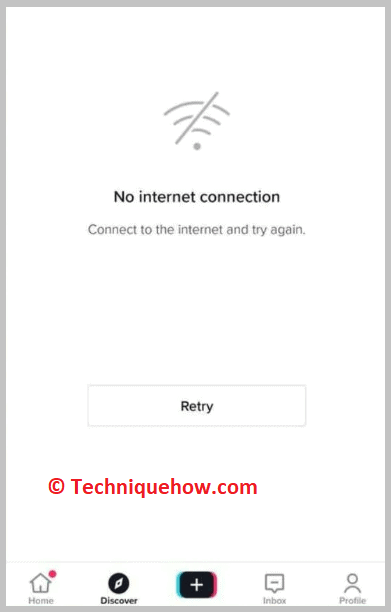
4. اهو محفوظ نه ڪيو ويو
جيڪڏهن توهان محفوظ ڪرڻ وساريو مسودو يا غلطي سان ان کي پنهنجي پراڻي فون مان حذف ڪريو، توهان ان کي نئين فون تي نه ڳولي سگهو ٿا. TikTok ڊرافٽ ڪلائوڊ ۾ محفوظ نه ڪيا ويا آهن، تنهنڪري جيڪڏهن توهان ان کي پنهنجي فون تي محفوظ نه ڪيو ته توهان ان کي نئين فون تي نه ڳوليندا.
ڏسو_ پڻ: فيسبوڪ اي ميل ڳولڻ وارو - 4 بهترين اوزارڪيئن درست ڪجي جيڪڏهن TikTok ڊرافٽ ۾ محفوظ ڪيل وڊيو اپ لوڊ نه ڪري سگهي:
ان لاءِ صحيح حل جو طريقو. جيتوڻيڪ توهان اڳڪٿي ڪري سگهو ٿا، ڇو ته توهان جون سڀئي خاصيتون ۽ آپشن بلڪل ٺيڪ ڪم ڪري رهيا آهن ۽ صرف توهان کي ڊرافٽ سيڪشن مان وڊيو اپلوڊ ڪرڻ ۾ مسئلن کي منهن ڏيڻو پوي ٿو، ان جو مطلب اهو آهي ته مسئلو وڏو ناهي.جيڪو به هجي، اهو آهي ڪجهه ڏينهن ۾ ضرور حل ٿي ويندا.
هاڻي، ڳولڻ جا ڪم، توهان ڪيتري وقت تائين بلاڪ ڪيو آهي، ۽ تاريخ. تاريخ ڪيترا ڏينهن پوءِ ٻيهر ٺيڪ ٿي ويندي ۽، اها تاريخ جنهن کان پوءِ توهان کي ٻيهر ڪوشش ڪرڻي آهي. خير، هتي هڪ طريقو آهي معلوم ڪرڻ جو تاريخ جنهن کان پوءِ مسئلو حل ٿي ويندو، ۽ توهان ٻيهر ڪوشش ڪري سگهو ٿا وڊيو اپلوڊ ڪرڻ جي.
1. کوليو ”ٽڪ ٽاڪ انباڪس“ ۽ ڪلڪ ڪريو ”سڀني سرگرمي“.
پهرين، پنهنجو انٽرنيٽ ڪنيڪشن چيڪ ڪريو ۽ لاگ ان ٿيو پنهنجي TikTok اڪائونٽ ۾. TikTok ۾ داخل ٿيڻ کان پوء، ھوم اسڪرين جي ھيٺان ڏنل اختيارن ڏانھن اچو.
اتي، چونڊيو > "انباڪس". اسڪرين تي، توهان سڀني اطلاعن ۽ لاڳاپيل شين کي ڏسندا. ھاڻي، پنھنجيون اکيون انباڪس صفحي جي اسڪرين جي مٿئين پاسي ڏانھن ڦيرايو.
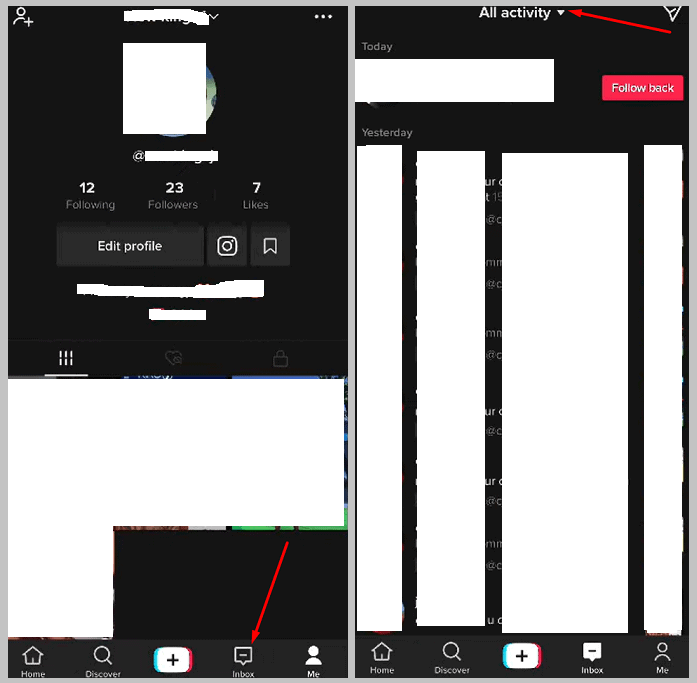
اتي توھان ڏسندا، وچ ۾ ھڪڙو اختيار، بيان ڪندي > "سڀ سرگرمي". 'سڀ سرگرمي' جي آپشن سان گڏ هڪ 'ڊراپ ڊائون تير' آئڪن آهي، جنهن تي ڪلڪ ڪرڻ تي اختيارن جي فهرست ڏيکاري ويندي.
انهي 'ڊراپ-ڊائون ايرو' تي ڪلڪ ڪريو.
2. منتخب ڪريو 'TikTok تان'
ڊراپ-ڊائون مينيو لسٽ مان، توهان کي چونڊڻو پوندو > "TikTok کان". “TikTok تان” آپشن کي چونڊڻ جو سبب، اهو آهي، هاڻي، توهان ڏسنداسڀ نوٽيفڪيشن ڊيٽا ۽ خاص طور تي توهان جي سرگرمي صرف ۽ صرف TikTok جي.
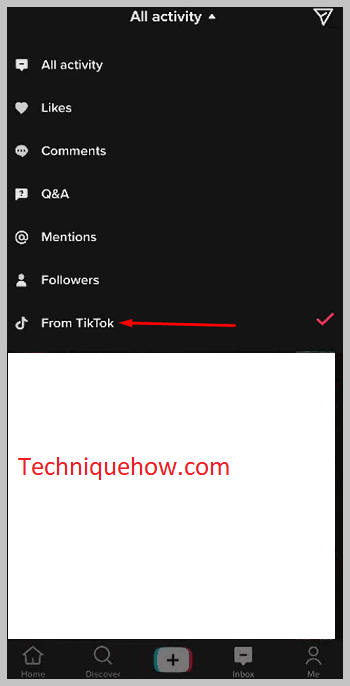
جيڪڏهن ڪو ڊيڄاريندڙ يا اڪائونٽ سان لاڳاپيل نوٽيفڪيشن آهي، ته توهان کي صرف هن سيڪشن تحت ملندو.
3 'اڪائونٽ اپڊيٽس' تي ٽيپ ڪريو
اڳيون، "اڪائونٽ اپڊيٽس" تي ڪلڪ ڪريو، اڪائونٽ سان لاڳاپيل اطلاعن ۽ معلومات لاءِ. هن سيڪشن ۾، توهان کي TikTok ٽيم جا پيغام ملندا، جيڪڏهن ڪو به، فيچر کي عارضي بلاڪ ڪرڻ يا بند ڪرڻ جي حوالي سان، انهي تاريخ سان گڏ جڏهن اهي فيچر جاري ڪندا يا بلاڪ کي هٽائي ڇڏيندا.

صفحي کي اسڪرول ڪريو، ۽ ڪنهن به اهڙي اطلاع جي ڳولا ڪريو. ان صورت ۾ جتي توهان ڊرافٽ مان وڊيو اپلوڊ نٿا ڪري سگهو، اتي ضرور ڪجهه معلومات هوندي.
4. اتي تاريخ ڳوليو
هڪ دفعو توهان کي TikTok تان پيغام ملندو. ٽيم، مطابق، توهان کي ٻيهر شروع ڪرڻ جي تاريخ ملندي. پيغام ۾، اهي واضح طور تي فيچرز کي بلاڪ ڪرڻ جو سبب بيان ڪن ٿا ۽ انهن خاصيتن کي بلاڪ ڪرڻ جي تاريخ جو ذڪر پڻ ڪن ٿا. پيغامن کي غور سان پڙهو ۽ تاريخ ڳوليو.
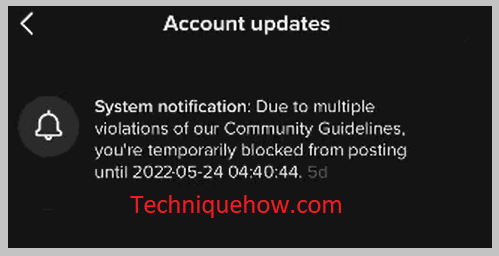
5. ان کان پوءِ جي تاريخ توهان کي ڊرافٽ تي وڊيو پوسٽ ڪرڻ جي ڪوشش ڪرڻ گهرجي
تاريخ سکڻ کان پوءِ جڏهن توهان ٻيهر وڊيوز اپلوڊ ڪرڻ شروع ڪري سگهو ٿا ۽ پڻ مسودي مان وڊيوز، توهان کي انتظار ڪرڻو پوندو. صرف هڪ آپشن باقي آهي انتظار ڪرڻ لاءِ تاريخ اچڻ تائين ۽ ان کان پوءِ توهان ٻيهر اپلوڊ ڪرڻ شروع ڪري سگهو ٿا ، جيئن اڳي. انهي سان گڏ، ڪجھ به نه ڪرڻ جي ڪوشش ڪريو جيڪي شرطن ۽ ضابطن جي ڀڃڪڙي ڪنTikTok جو، تنهنڪري توهان کي ٻيهر مسئلي کي منهن ڏيڻ جي ضرورت ناهي.
🔯 وڊيو اپ لوڊ نه ٿي سگهي. وڊيو توهان جي ڊرافٽ ۾ محفوظ ڪئي وئي آهي:
هن جو مطلب آهي ته توهان ڪجهه سببن جي ڪري وڊيو پوسٽ نٿا ڪري سگهو. سبب ڪجهه به ٿي سگهي ٿو. اهو يا ته ٿي سگهي ٿو اڪائونٽ جي خلاف ورزي، نامناسب مواد، يا سرور جو مسئلو. جيڪڏهن سرور جو مسئلو آهي، اهو آهي، هڪ سست انٽرنيٽ ڪنيڪشن يا گهٽ TikTok سرور، پوء توهان کي پريشان ٿيڻ جي ضرورت ناهي. اهو ڪجهه ڪلاڪن ۾ ٺيڪ ٿي ويندو.
بهرحال، جيڪڏهن سبب TikTok جي شرطن جي خلاف ورزي سان لاڳاپيل آهي، ته پوءِ توهان کي پريشان ٿيڻو پوندو. پريشان ٿيڻ کان وڌيڪ، توهان کي انتظار ڪرڻو پوندو. ڇو ته، جڏهن ڪو به صارف ضابطي جي ڀڃڪڙي ڪري ٿو، TikTok ڪجهه خاص ڏينهن لاءِ ڪجهه خاصيتون بلاڪ ڪري ٿو. سزا جا ڏينهن پورا ٿيڻ کان پوءِ، توهان وڊيو کي ڊرافٽ يا ڪٿي به اپلوڊ ڪري سگهندا. ان وقت تائين توهان کي انتظار ڪرڻو پوندو.
هيٺيون لائينون:
ڏسو_ پڻ: فون / ميڪ بڪ تي لفظ ۾ ريڊ لائينز کي ڪيئن هٽائڻجڏهن ڪو به صارف ٽڪ ٽاڪ پاران مقرر ڪيل شرطن ۽ شرطن جي ڀڃڪڙي ڪري ٿو، ٽيم ڪجهه خاصيتن کي بلاڪ ڪري ٿي. صارف جو اڪائونٽ ڪجهه ڏينهن لاءِ. اهڙي طرح، اهو به ٿيو هوندو، جنهن جي ڪري توهان ڊرافٽ ۾ محفوظ ڪيل وڊيو اپلوڊ نٿا ڪري سگهو. توھان ٻيهر ڪوشش ڪري سگھوٿا وڊيو اپلوڊ ڪرڻ جي ان وقت کان پوءِ جيڪا پابندي ھٽائي وڃي.
